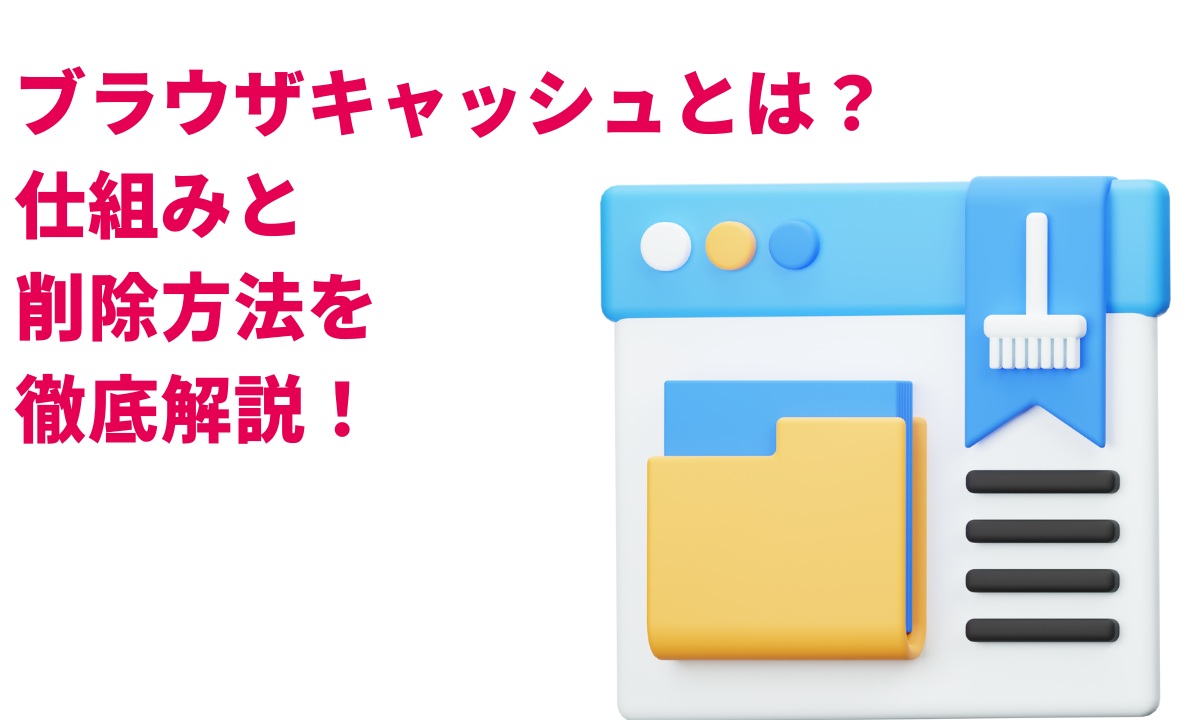WordPressで作成したブログ記事のアイキャッチ画像が表示されないという経験はありませんか?
アイキャッチ画像は、記事の見栄えを良くします。
読者の目を引く重要な要素です。
しかし、様々な原因で表示されないことがあります。
今回の記事では、
WordPressのアイキャッチ画像が表示されない原因
具体的な解決策
をSEO対策の観点からも解説します。
SEO対策にも影響を与えるアイキャッチ画像のトラブルを解決しましょう。
より効果的なブログ運営を目指しましょう。
WordPressのアイキャッチ画像が表示されない原因
画像ファイルのサイズが大きすぎる
サーバーの負荷が高くなります。
表示が遅れる可能性があります。
画像のフォーマットが対応していない
JPEGやPNGなど、WordPressがサポートしているフォーマットであるか確認しましょう。
テーマやプラグインとの競合
使用しているテーマやプラグインがアイキャッチ画像の表示を妨げている可能性があります。
キャッシュが残っている
ブラウザやサーバーのキャッシュが原因で、最新の画像が表示されないことがあります。
パーミッションの問題
ファイルのパーミッションが適切に設定されていない場合。
画像が読み込まれないことがあります。
WordPressのバージョンが古い
バージョンが古い場合。
バグによってアイキャッチ画像が表示されないことがあります。
アイキャッチ画像が表示されないときの対処法
画像サイズを最適化
画像圧縮ツールなどを利用して、画像サイズを小さくしましょう。
画像フォーマットを確認
JPEGやPNGなど、WordPressがサポートしているフォーマットに変換しましょう。
テーマやプラグインを無効化
ひとつずつプラグインを無効化して、どのプラグインが原因か特定しましょう。
キャッシュをクリア
ブラウザのキャッシュだけではありません。
サーバー側のキャッシュもクリアしましょう。
ファイルパーミッションを確認
ファイルのパーミッションが適切に設定されているか確認しましょう。
WordPressを最新バージョンにアップデート
最新バージョンにアップデートすることで、バグが修正されることがあります。
アイキャッチ画像が表示されない場合の影響とSEO対策
SEOへの影響
検索エンジンは画像も評価するため、アイキャッチ画像が表示されないことで、検索順位が低下する可能性があります。
ユーザー体験の低下
アイキャッチ画像が表示されないことで、記事の見栄えが悪くなります。
ユーザーの離脱率が上がる可能性があります。
SEO対策のポイント
- 画像に適切なalt属性を設定する
- 画像のファイル名をキーワードに関連づける
- 画像を最適化して読み込み速度を向上させる
アイキャッチ画像の最適化方法
画像圧縮ツール
- TinyPNG
- Squoosh
など、無料で利用できる画像圧縮ツールを活用しましょう。
画像サイズ
記事の内容に合わせて適切なサイズに調整しましょう。
画像フォーマット
JPEGやWebPなど、適切なフォーマットを選択しましょう。
alt属性
画像の内容を説明するalt属性を必ず設定しましょう。
WordPressのアイキャッチ画像が表示されない問題は、様々な原因が考えられます。
この記事で紹介した解決策を試して、問題を解決しましょう。
アイキャッチ画像は、SEO対策にも重要な要素です。
適切な画像の最適化を行い、より効果的なブログ運営を目指しましょう。
弊社では、SEO対策の順位が落ちた(下がった)時のサイト診断も行っております。
- 何から手を付ければいいのかわからない。
- 急にアクセスが減った
こんなお困りごとがございましたら、お気軽にご相談ください。
読了ありがとうございました!
この記事に関することでお困りの方は
お気軽にご相談ください!
↓ ↓ ↓